 摘要:
图床是什么?图床就是将图片保存在服务器上,通过外链将图片配到需要图片的地方,如图站或者公众号等配图的地方,还可以直接分享相册,相当于网络相册一样方便,但这个是自已通过服务器搭建的,...
摘要:
图床是什么?图床就是将图片保存在服务器上,通过外链将图片配到需要图片的地方,如图站或者公众号等配图的地方,还可以直接分享相册,相当于网络相册一样方便,但这个是自已通过服务器搭建的,... 图床是什么?图床就是将图片保存在服务器上,通过外链将图片配到需要图片的地方,如图站或者公众号等配图的地方,还可以直接分享相册,相当于网络相册一样方便,但这个是自已通过服务器搭建的,更安全更稳定,今天我们介绍用Lychee来搭建群晖的私有图床。
搭建网站当过站长的都知道图床的重要性,想想每篇文章要配图,这个图床就能完全满足需求,建好图床后所有图片的地址都是图床的地址,以后搬站或重建网站都没关系,直接引用就好了,而这个图床是利用数据库建立的,服务器群晖重装也能很快恢复,安全性非常高,值得推荐。先看看效果图:
1、首先,我们需要下载这个服务包:
官方地址:https://github.com/LycheeOrg/Lychee
备注地址:
链接:https://pan.baidu.com/s/1bZCSrJKAJ-8XEG72UUsd0A 提取码:P2x6
2、上传到群晖web目录并进行解压,并将文件命名为“lychee”
3、将文件夹的权限进行相应配置,特别注意添加"everyone"的权限,并高级选项进行设置,勾选如图所示:
4、然后在web station建立虚拟主机:
5、建立后我们输入主机名,即二级域名,就可以打开配置的web页面:
我们配置:
服务器:127.0.0.1:3307
数据库账号:root
密码:root对应的密码
数据库名:随意命名,建议lychee
数据库前缀:默认为空(需要先到数据库建lychee)
6、然后建图床登陆用户名及密码,并设置为中文显示:
7、然后可以新建相册和上传照片,非常方便:
8、图床建立后需要分享可以直接设置为公开并进行设置,需要引用直接点击图片,复制图片地址即可,非常方便
结语:这是私有的图床,用自已的服务器搭建,也可以在云端服务器部署,很方便,同时可以将博客或网站的图片全部导入进来管理,非常的好的工具,值得推荐。


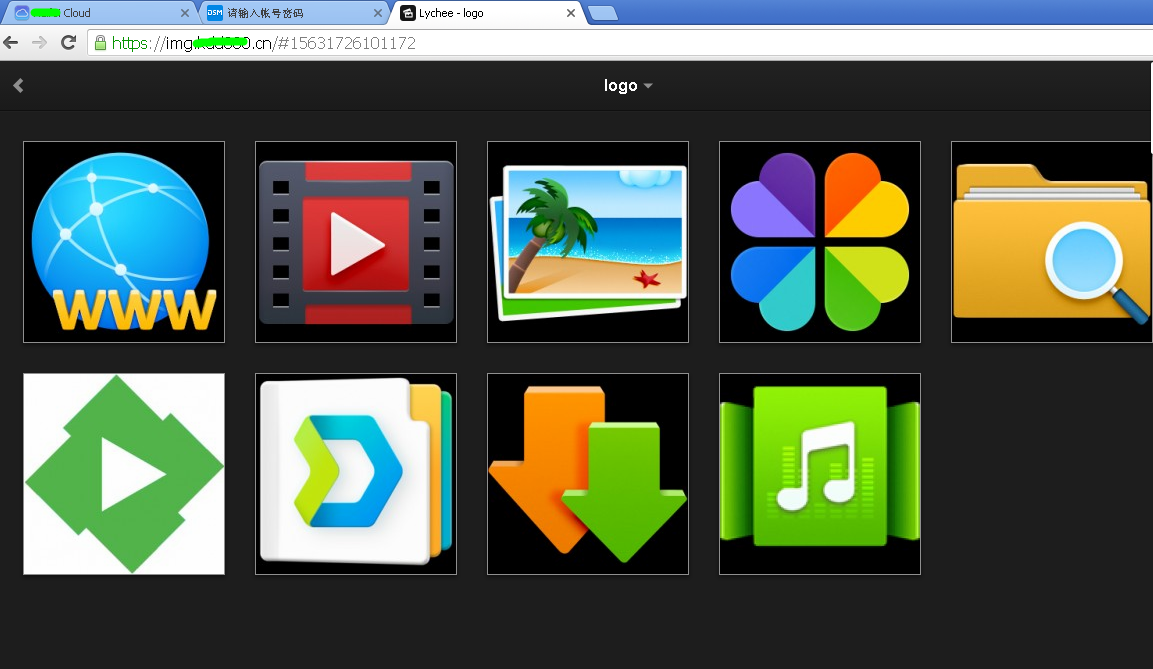
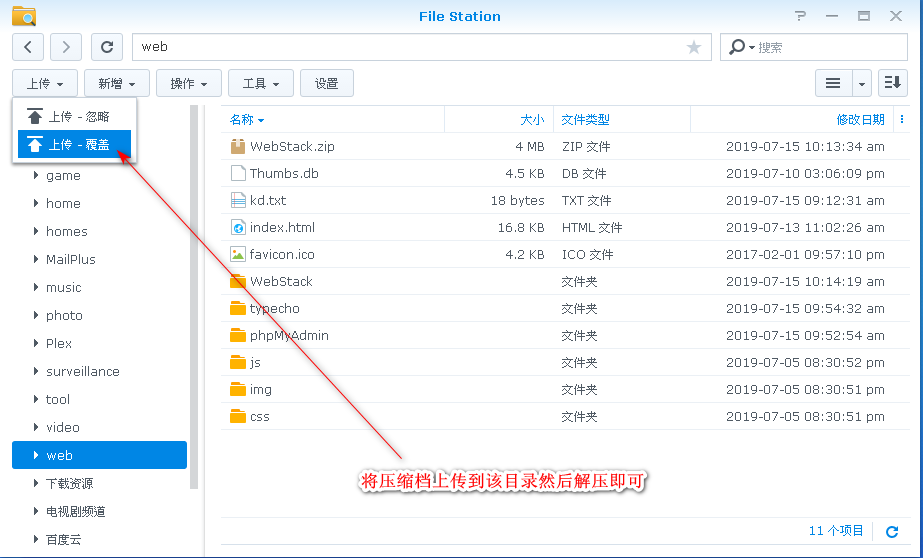
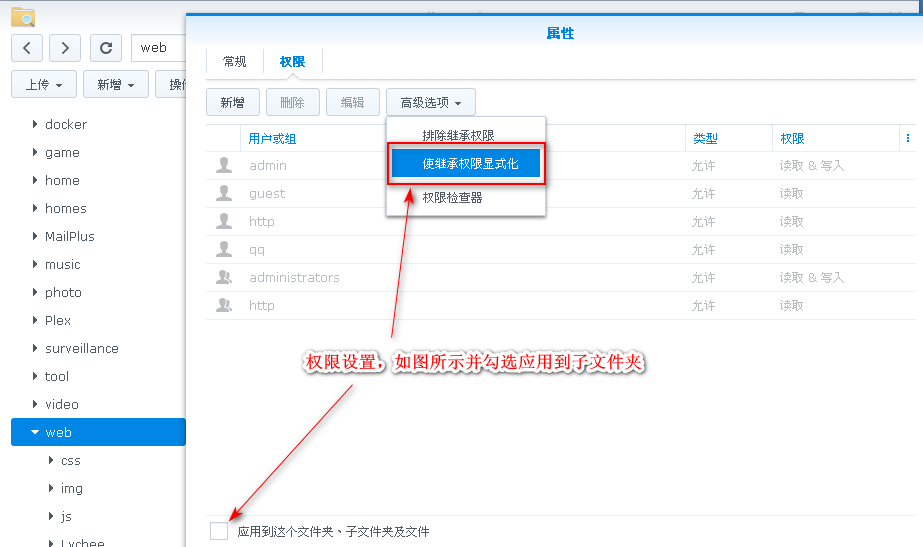
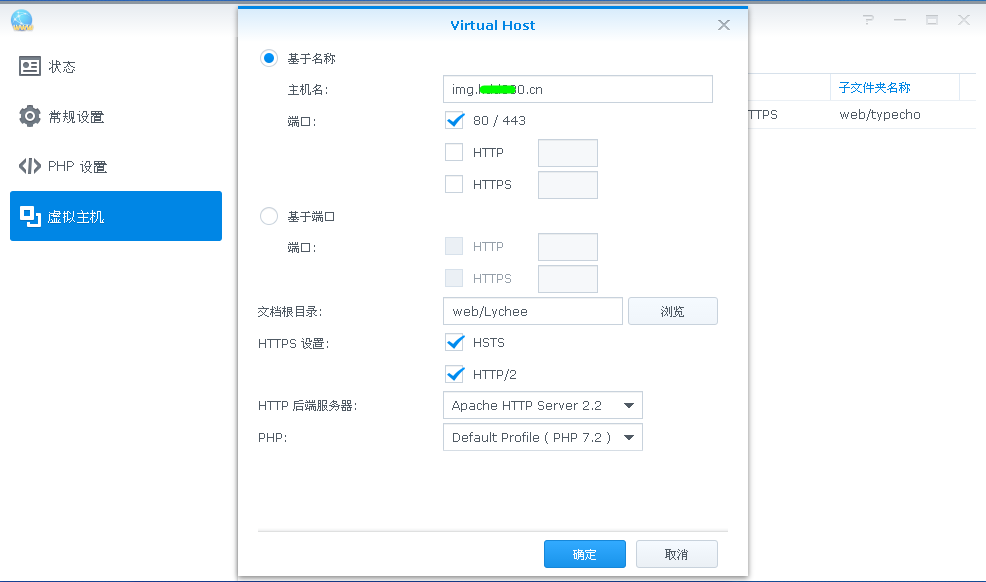
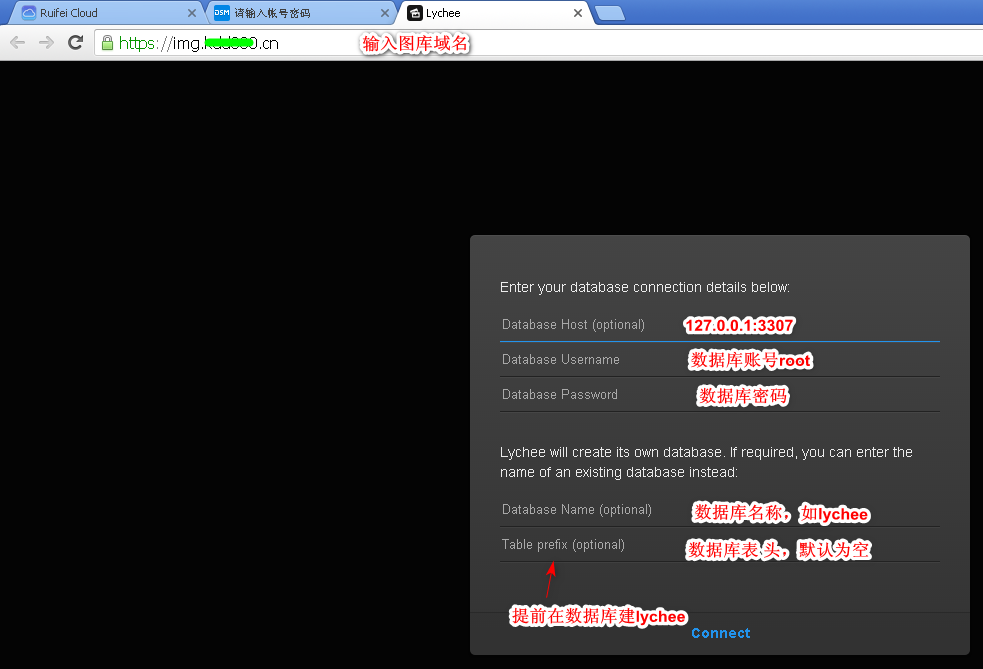
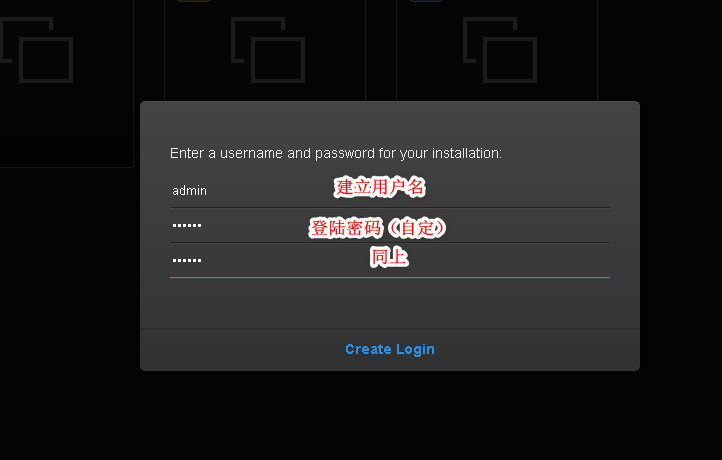
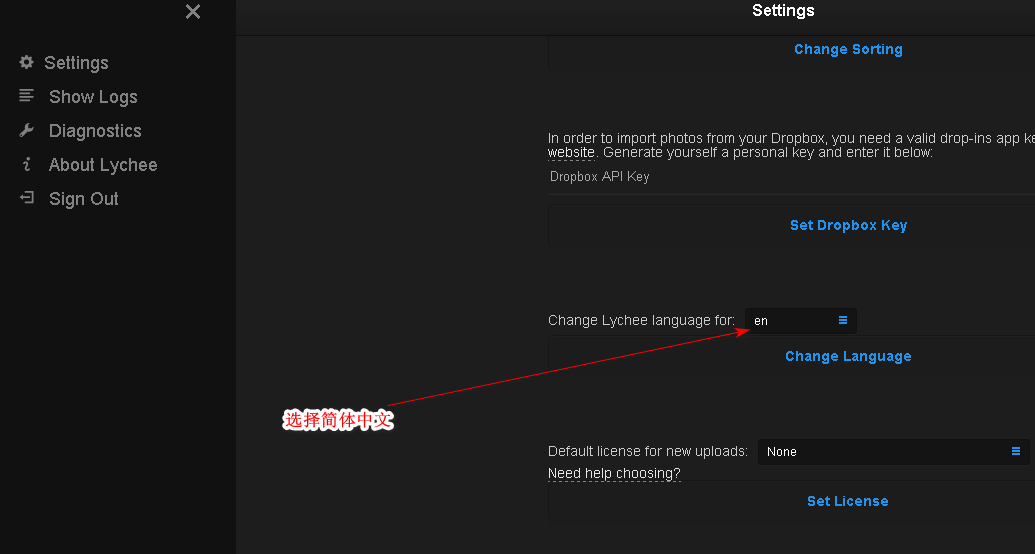
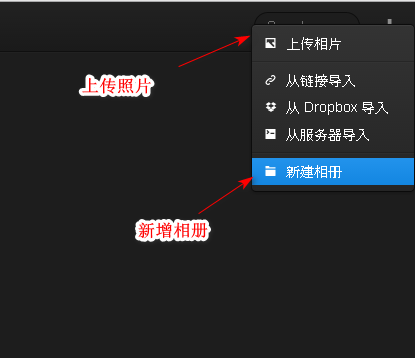



还没有评论,来说两句吧...